Cómo enrutar correctamente los Tweets para tus Tweetstorms

Los hilos de Twitter (también conocidos como tweetstorms), donde alguien publica una serie de Tweets relacionados uno tras otro, se sientan en un lugar extraño: todos dicen odiar ellos, pero mucha gente los publica de todos modos. Twitter ha adoptado recientemente la función, integrándola en la plataforma y haciendo que sea más fácil hacerlo bien. Aquí se explica cómo usarlos.
Nota: Mientras escribo esto, la función solo está disponible a través de la aplicación web de Twitter. Estará desplegándose en Android e iOS en la función near y debería funcionar casi de manera idéntica.
Creando una nueva tuitela
Dirígete a Twitter y comienza un nuevo Tweet. Escriba lo que desea que diga el primer mensaje y luego, cuando esté listo para agregar un segundo tweet, haga clic en el pequeño icono más.
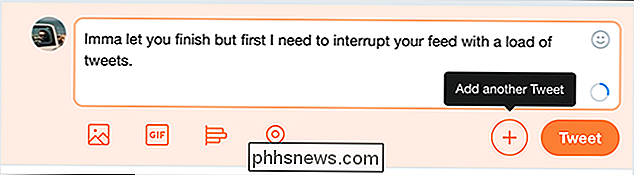
Ahora tiene una segunda ventana de Tweet que debe usar, así que simplemente escriba lo que usted quiere decir, y luego haga clic en el botón más de nuevo si necesita más tweets.
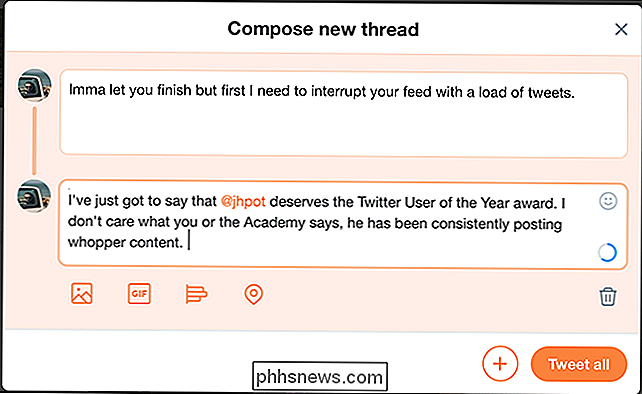
Continúe de esta manera para agregar cuantos Tweets desee en su hilo. Puede agregar imágenes, GIF y videos, como es normal.
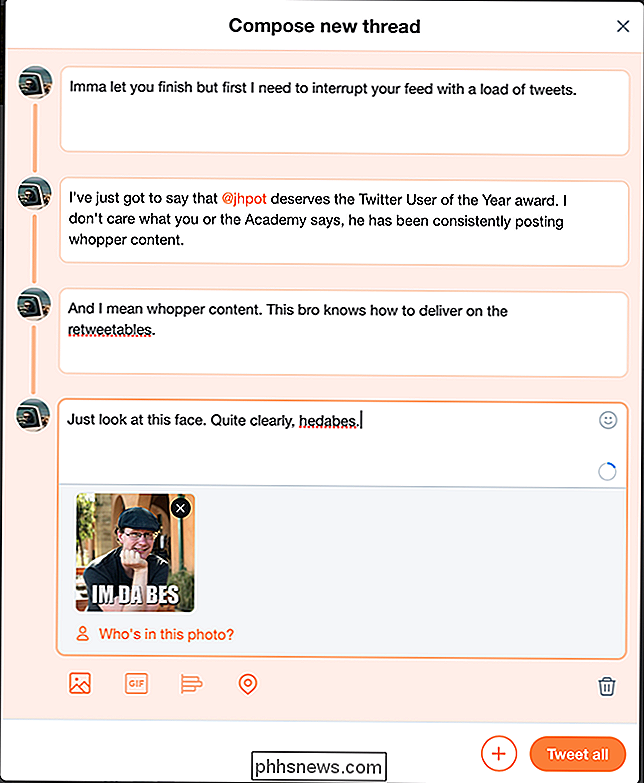
Cuando esté listo, haga clic en "Tweet All" para enviar el hilo.
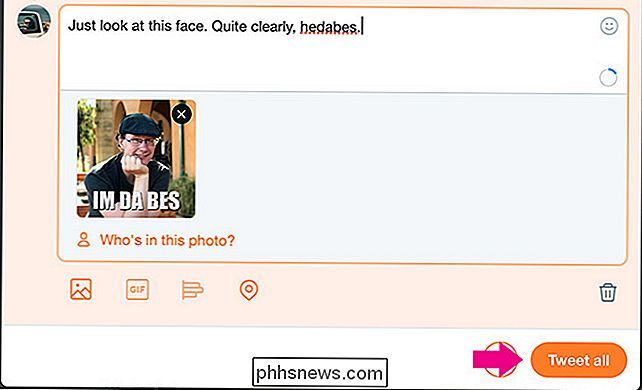
Sus seguidores verán el primer Tweet del hilo (y tal vez hasta a dos más). Para ver todo esto, deben hacer clic en el enlace "Mostrar este hilo".

Esto impide que los hilos de Twitter superen por completo los datos de las personas.
Agregar otro Tweet al hilo
Si en algún momento posterior desea para agregar otro Tweet a su hilo, ábralo y luego en la parte inferior toque la opción "Agregar otro Tweet".
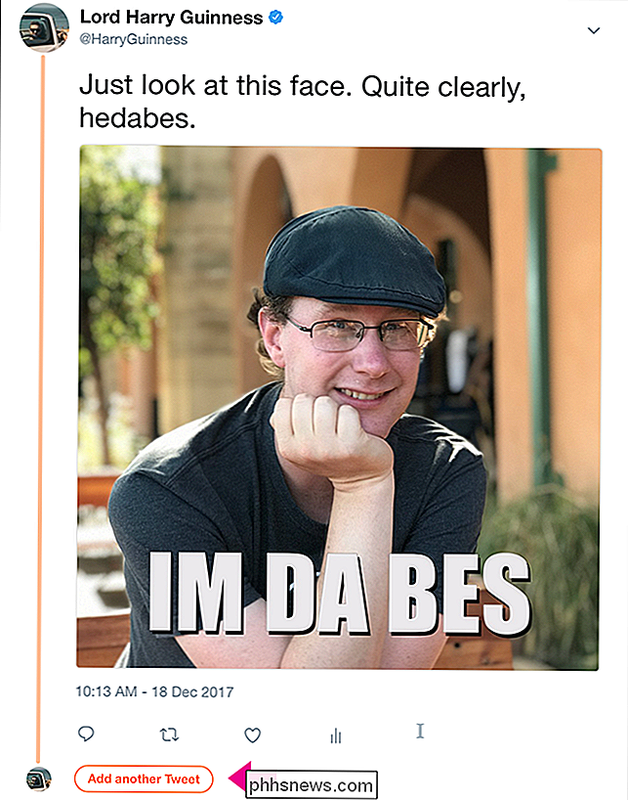
Escriba lo que quiera decir y luego haga clic en el botón "Tweet".
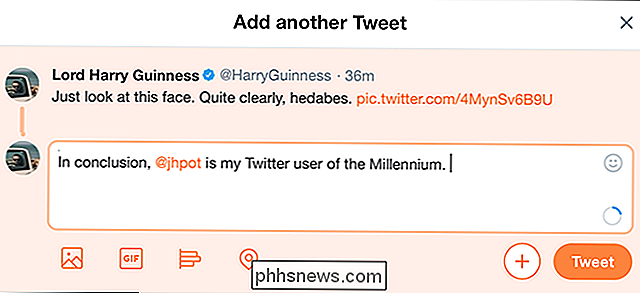
Se agrega un nuevo tweet. hasta el final del hilo.
Con Tweets de 280 caracteres y soporte oficial para Tweetstoms, Twitter definitivamente está cambiando. En lugar de un lugar para pensamientos de 140 caracteres, ahora es posible tener discusiones mucho más largas. Si esto es algo bueno o no, queda por verse.

Cómo unirse al programa de prueba de Netflix y probar nuevas características Temprano
Netflix prueba con frecuencia nuevas características y diseños en una pequeña cantidad de usuarios antes de presentarlos a todos. La compañía ha probado cosas como un botón Omitir introducción o una función de ahorro de datos móvil semanas o meses antes de que nadie más los obtenga. Si quiere estar entre los usuarios que prueban nuevas funciones, aquí le mostramos cómo unirse al programa de prueba de Netflix.

¿Cómo afectarán a mi PC los defectos de Meltdown y Specter?
Los procesadores de computadora tienen un gran defecto de diseño, y todos están luchando por arreglarlo. Solo uno de los dos orificios de seguridad puede ser parchado, y los parches harán que las PC (y Mac) con chips Intel sean más lentas. Actualización : una versión anterior de este artículo establecía que esta falla era específica de los chips Intel, pero esa no es toda la historia De hecho, hay dos vulnerabilidades principales aquí, ahora denominadas "Meltdown" y "Spectre".



